scene工具箱是玩机爱好者必备的手机工具,也是卓玩机圈公认的骁龙神器,能零门槛查看手机信息,自定义修改手机帧率、CPU、温控等数值,软件还内置基础、ADB、 ROOT三大模式可选,让安卓用户可以轻松进行玩机刷机,拥有高性能又省电的手机运行环境。
scene工具箱注意事项
1、工作机或有重要资料的手机勿随便刷写分区;
2、卸载系统应用前先用“备份还原”导出原厂包;
3、调低电压或极限降频可能直接黑屏,建议逐级微调并跑稳定性测试;
4、云端配置上传了机型、温控参数,介意者可关闭“加入改进计划;
scene工具箱怎么用
1、打开软件之后,需要选择相应的工作模式。

2、选好后就可以进入到app主界面了,点击“功能”,这里显示了帧率记录、充电统计、耗电统计等功能

3、然后点击概述,可以看到一些关于手机的信息

4、用户还可以通过Scene工具箱来监控自己的设备

scene工具箱云端配置下载提示机型不匹配
原因:
官方云端按 SoC+厂商+Android 版本三级索引,小众刷机包字段被篡改。
解决:
① 在 Scene 设置里把“机型代号”手动改成与云端一致的字段(如 redfin/lahaina);
② 或直接用“本地配置”把别人分享的 .json 文件放到 /sdcard/Android/data/com.omarea.scene/files 再导入;
③ 仍无效就放弃全自动,改用手动填写频率表
scene工具箱在卸载系统应用后无法开机
原因:
误删核心组件(如 SystemUI、TelephonyProvider)。
解决:
① 提前在 Scene 用“备份原厂应用”导出 APK;
② 进 Recovery 用 ADB Sideload 把 APK 放回 /system/priv-app/ 并 chmod 644;
③ 没有备份就只能刷完整官方包,因此再次强调:工作机别乱删!




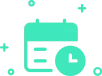
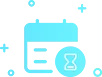
全部评论